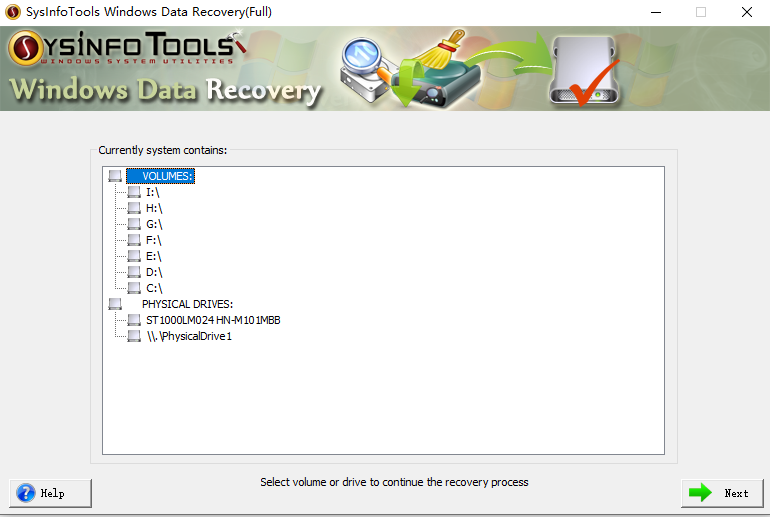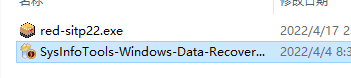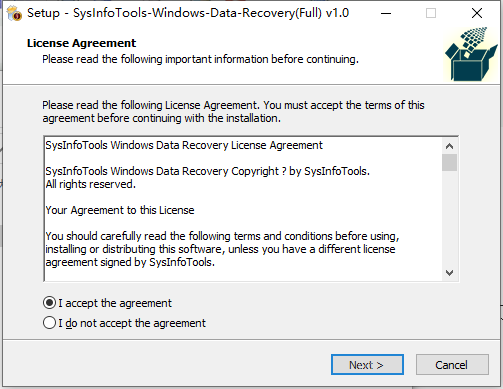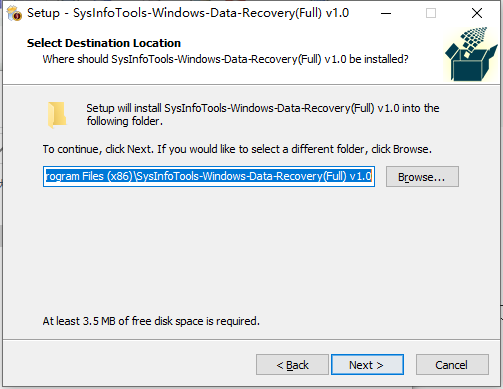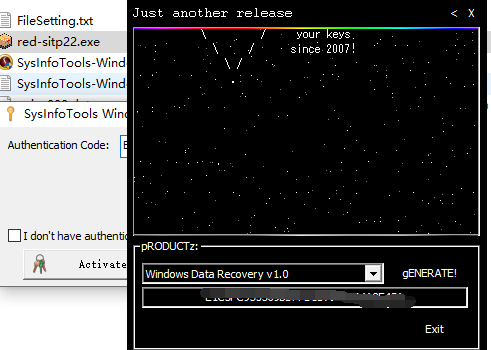SysInfoTools Windows Data Recovery破解版是一款优秀的windows数据恢复软件,支持从windows 11恢复,可修复所有Windows数据损坏错误并从损坏、损坏或无法访问的驱动器中恢复数据。该软件足以将丢失的文档、电子邮件文件、照片、视频等恢复到原始状态。支持恢复多种文件格式,支持从影片恢复永久删除的文件,只需要简单的几个步骤,任何人都可以使用,最新破解版下载,含激活工具,有需要的朋友不要错过了!
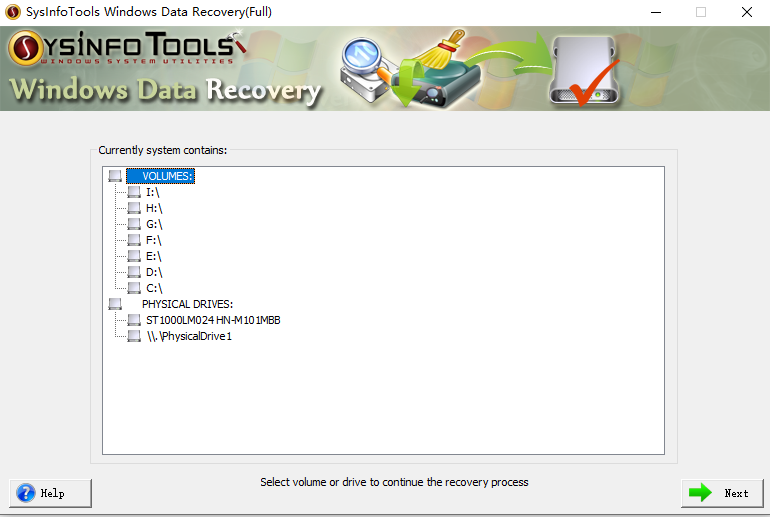
安装激活教程
1、在本站下载并解压,如图所示
2、安装程序,勾选我接受协议
3、安装位置
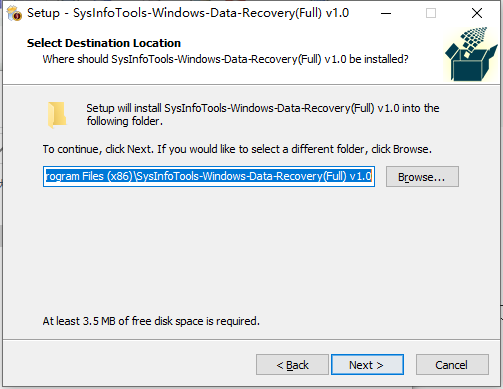
4、将注册机复制到安装目录中,管理员身份运行,选择本产品,点击generate生成注册码,复制到软件中,点击activate激活即可
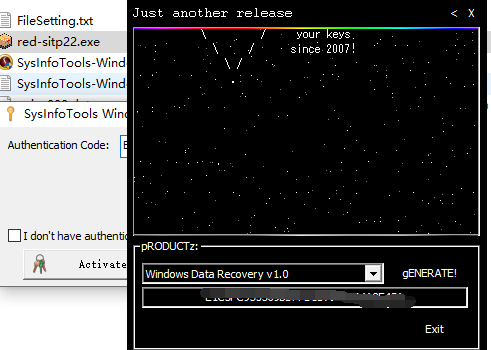
功能特色
1、完全恢复丢失的文件
SysInfo Windows Data Recovery软件是在不更改任何数据的情况下以原始形式恢复已删除、损坏或无法访问的文件的终极软件。它采用高级算法进行编程,可从您的内部或外部硬盘驱动器中恢复所有丢失的文件。
2、提供您无价回忆的预览
成功完成硬盘数据恢复后,您可以在“预览”面板的帮助下预览恢复的文件。此外,该软件可以显示70种文件格式和其他不同类型的文件,如电子邮件、照片、文档、数据库和媒体文件。
3、从所有存储介质设备中恢复数据
Sysinfo Windows恢复工具与所有存储设备兼容。该软件从笔式驱动器、硬盘、相机/手机存储卡、CompactFlash卡、闪存卡、SD卡(Mini SD、Micro SD和SDHC卡)和Mini等内部和外部存储设备中找回丢失的数据文件磁盘。
4、FAT&NTFS数据恢复
Windows数据恢复软件支持从包含FAT和NTFS文件的卷和驱动器中恢复。此外,它兼容所有FAT类型,如FAT16、FAT32和FAT64(exFAT)。首先,该软件会扫描您选择的驱动器,然后以原始形式恢复尽可能多的数据。
5、查找文件的选项
该软件提供自动搜索功能,可在扫描数据中查找所需文件。您必须在搜索框中输入文件名(用|分隔它们)或它们的类型,Windows数据恢复工具将显示相同的内容并允许您选择所需的位置。
6、恢复被删除文件
除了损坏或损坏的文件外,您还可以从Windows设备取回已删除的文件。该软件在扫描无法访问的数据的同时,还可以恢复已删除的文件并将其列入预览面板。另外,您也可以轻松识别并保存它们。
7、暂停和恢复恢复
无需为相同大小的驱动器或磁盘一次又一次地执行恢复过程。运行文件扫描后,您将获得暂停、恢复和停止恢复过程的选项。暂停选项可停止进程,而恢复选项可让您再次启动进程。
8、与Windows操作系统兼容
作为Windows数据恢复工具免费软件,它与所有流行的基于Windows的操作系统高度兼容。它可以在Windows 10、8.1、8、7、Vista、XP、2000、98、NT、95和Windows Server 2012、2008 R2、2008、2003 R2和2003下流畅运行。
9、双显示器上的数据恢复
适用于Windows的免费数据恢复软件允许用户免费保存高达2GB的恢复数据。此外,它还提供双显示器支持,允许用户同时在两个屏幕上工作,而无需最小化或切换。
10、用户友好的图形用户界面
Windows数据恢复工具具有易于理解和使用的用户友好界面。您只需三个简单的步骤即可执行数据恢复-选择文件夹,根据损坏程度选择恢复模式并保存数据。
使用帮助
如何从Windows恢复永久删除的文件?
步骤1:运行SysInfo Windows数据恢复软件后,您看到的第一个窗口会要求您选择要从中恢复数据的驱动器。该软件还可以在外部物理驱动器上运行。
第2步:选择要恢复的文件夹,然后单击“下一步”按钮。
第3步:软件向您显示所选卷的预览。单击下一步按钮继续。
第4步:现在,根据您的数据损坏级别选择恢复模式:标准、高级或深度。
第5步:选择所需的恢复模式后,单击“下一步”按钮。
第6步:扫描过程需要一些时间才能完成。完成后,继续保存您的数据。
第7步:在这里,您可以看到存储数据的驱动器的目录结构。
第8步:选择您的特定文件夹或文件夹层次结构,将其作为可访问状态保存在新目标中,然后单击“保存”按钮。
第9步:浏览要保存数据的路径并确认选择。
第10步:之后,单击“确定”按钮继续进行。
第11步:在您符合您的路径后,数据保存过程将开始。从弹出警报中单击确定。